- 몇 년 전 Microsoft는 Windows 10에서 암호없이 로그인하는 몇 가지 방법을 출시했습니다.
- 쉽게 활성화 할 수 있습니다. 시스템 설정에서 Windows 10 암호없는 로그인.
- Windows 10에 암호없이 로그인하는 것은 기억해야 할 또 다른 자격 증명을 제거하는 편리한 방법입니다.
- 그러나 일부 장치는 이러한 방법을 지원하지 않을 수 있습니다.

이 소프트웨어는 드라이버를 계속 실행하여 일반적인 컴퓨터 오류 및 하드웨어 오류로부터 안전하게 보호합니다. 간단한 3 단계로 모든 드라이버를 확인하세요.
- DriverFix 다운로드 (확인 된 다운로드 파일).
- 딸깍 하는 소리 스캔 시작 문제가있는 모든 드라이버를 찾습니다.
- 딸깍 하는 소리 드라이버 업데이트 새 버전을 얻고 시스템 오작동을 방지합니다.
- DriverFix가 다운로드되었습니다. 0 이번 달 독자.
로 시작 Windows 10 빌드 18936, 당신은 활용할 수 있습니다 Windows 10 장치에서 Microsoft 계정에 대한 암호없는 로그인.
기술 거인은 제거 작업을 진행하고 있습니다 암호 Windows 10에서 마침내 암호에 대한 몇 가지 대안이 나올 때까지.
현재 인증 방법에는 Windows Hello Face, Windows Hello 지문, Windows Hello PIN, 보안 키, 암호 및 사진 암호가 포함됩니다.
새 비밀번호없는 로그인을 선택하면 로그인 화면에서 비밀번호 옵션이 사라집니다.
Windows 10에 암호없이 어떻게 로그인합니까?
- Windows 검색 상자 유형에 설정 첫 번째 결과를 클릭합니다. 클릭하여 할 수도 있습니다. 시작 버튼 그리고 나서 설정.
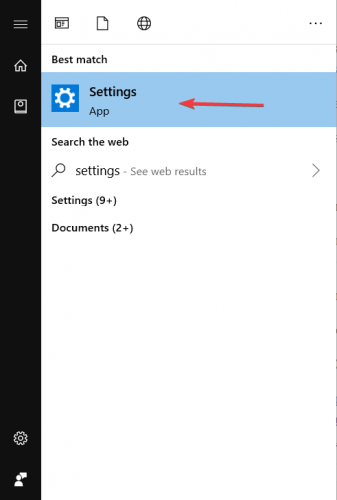
- 설정 앱에서 계정.
- 왼쪽 패널에서 로그인 옵션. 이제 여러 인증 방법이 표시됩니다.
- 오른쪽 섹션에서 장치를 암호없이 만들기, 기능을 켜십시오 의 위에.
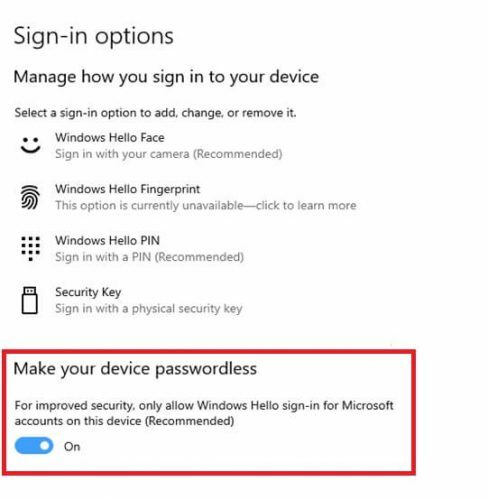
또는 동일한 화면에서 Windows Hello 방법 중 하나를 선택하고 설정합니다.
설정에 Windows Hello 로그인 옵션이 표시되지 않으면 장치에서이 기능을 지원하지 않을 수 있습니다.
그게 다입니다. 이제 암호없이 Microsoft 계정 또는 Windows 10 장치에 로그인 할 수 있습니다.
Windows 10 암호를 분실하셨습니까? 이러한 복구 도구 중 하나를 사용하여 즉시 복구하십시오.
암호없는 인증의 이점은 무엇입니까?
암호없는 인증을 사용해야하는 이유가 궁금하다면 더 많은 보안과 보안을 제공하기 때문입니다. 원활한 로그인 경험.
암호는 종종 여러 계정에서 재사용되므로 해킹에 취약합니다. 예를 들어 PIN 코드는 장치에 저장되고 온라인으로 공유되지 않기 때문에 훨씬 더 안전합니다.
Windows 10은 PIN을 보안 로컬 칩에 저장합니다. 신뢰할 수있는 플랫폼 모듈 (TPM). 서버 또는 온라인 문제의 경우 개인 키는 영향을받지 않습니다.
따라서 다른 Windows Hello 로그인 옵션은 암호보다 더 안전합니다.
Windows 10에서 로그인 화면을 건너 뛸 수있는 방법에 관심이 있으시면 다음을 확인하십시오. 전용 가이드 스스로하는 방법을 배우십시오.
다양한 플랫폼에서 사용되는 많은 암호 중 일부를 제거하고 싶다면이 목록을 확인하십시오. 최고의 비밀번호 관리자 Windows 10의 경우. 가슴에서이 짐을 빼는 가장 편리한 방법입니다.
다른 제안이나 질문이 있으시면 아래 댓글 섹션에 언제든지 문의하십시오.


